
المحتوى
- لماذا استخدام وحدة تحكم Elite Elite
- ابدء
- تعيين أزرار مع تطبيق ملحقات Xbox
- تعيين المفاتيح باستخدام JoyToKey
لم يعتقد الكثيرون أن Microsoft كانت جادة في تقديم تجارب Xbox لأجهزة الكمبيوتر الشخصية. مهما كان السبب ، بالكاد يشك أي شخص في أن الشركة جادة الآن. بدأ كل شيء مع وحدة تحكم Elite Elite فلدي كن المحمول استعرض في وقت سابق من هذا العام.
جهاز Xbox Elite Controller هو أول قطعة من الأجهزة الخطيرة التي تقدمها Microsoft خصيصًا للاعبين المتشددين. كشفت وحدة تحكم Elite Elite التي تم الكشف عنها العام الماضي في معرض إلكترونيات الترفيه ، عن جودة عالية وخيارات تخصيص عالية للبناء لم تكن قابلة للتطبيق في وحدة التحكم Xbox One اللاسلكية العادية. من بين هذه الميزات ، القدرة على توصيل جهاز التحكم بجهاز كمبيوتر يعمل بنظام Windows 10 للحصول على التحديثات والتخصيص ورسم الأزرار.

إليك كيفية استخدام جهاز تحكم Elite Elite على أجهزة الكمبيوتر التي تعمل بنظام Windows.
لماذا استخدام وحدة تحكم Elite Elite
قبل أن نبدأ ، أعتقد أنه من الضروري الإجابة على بعض الأسئلة الواضحة حول وحدة تحكم Elite Elite. أول هذه الأسباب هو لماذا تهتم باستخدام Xbox Elite Controller لأجهزة الكمبيوتر على الإطلاق؟ لماذا لا تستخدم عصا التحكم أو لوحة مفاتيح الألعاب؟
الحقيقة هي أن كلا هذين الخيارين رائع إذا كنت من مواطني ألعاب الكمبيوتر. وحدة تحكم Elite Elite مثالية للاعبين ليس الأصلي لألعاب الكمبيوتر أو تفضل وحدة تحكم. وجود وحدة تحكم يعني القدرة على التراجع والاستمتاع باللعبة دون وجود شيء في حضنك. لم تعد مقيدًا بالسلاسل إلى المنطقة المجاورة أمام الكمبيوتر الشخصي للألعاب.

قراءة: Xbox Elite Wireless Controller Review
من خلال تعيين المفاتيح ، يمكنك تحديد الأزرار الموجودة على وحدة تحكم Elite Elite التي تطابق المفاتيح الموجودة على لوحة المفاتيح. الألعاب التي تدعم وحدات التحكم بالفعل تعين ببساطة إلى وحدة تحكم Xbox One دون مشكلة. مع الملحقات المناسبة ، لا توجد أسلاك متورطة في الإعداد على الإطلاق.
ابدء
قبل أن تشتري جهاز تحكم Elite Elite بقيمة 149.99 دولارًا ، فكر في كيفية استخدامك له على جهاز الكمبيوتر. لقد ولت الأيام التي كان عليك فيها الاختيار بين ما إذا كنت تريد أن تكون وحدة التحكم سلكية أو لاسلكية ؛ تتعامل وحدة تحكم Elite مع كلتا الطريقتين للتفاعل مع جهاز الكمبيوتر الخاص بك. يوجد في وحدة التحكم كابل USB صغير مضفر يسمح لك بالشحن من الكمبيوتر والاتصال به.
ما لم يتم تضمينه في وحدة تحكم Elite Elite هو Xbox Wireless Adapter. ستحتاج إلى محول Xbox اللاسلكي قبل أن يتمكن جهاز الكمبيوتر الذي يعمل بنظام Windows من الاتصال بجهاز التحكم. يكلف محول Xbox اللاسلكي 24.99 دولارًا من Amazon.

الشيء المهم الآخر الذي يجب عليك مراعاته هو نظام التشغيل الذي قمت بتثبيته على جهاز الكمبيوتر الخاص بك. تطبيقا Xbox for Windows وتطبيقات Xbox Accessories هما كيفية قيام Microsoft بتوسيع تجربة Xbox على جهاز الكمبيوتر الخاص بك. كلاهما متاح فقط لمالكي Windows 10 و Xbox One. حقا ، ستحتاج إلى أن يكون لديك جهاز كمبيوتر مثبت عليه Windows 10 مسبقًا أو استفدت من عرض ترقية Windows 10 المجاني للحصول على أفضل استفادة من وحدة تحكم Elite Elite.

قراءة: كيفية استخدام Xbox على نظام التشغيل Windows 10
تعيين أزرار مع تطبيق ملحقات Xbox
قم بتنزيل تطبيق Xbox Accessories لبدء تعيين الأزرار إلى جهاز التحكم Elite Elite. سيتم إرشادك خلال عملية تسمية وحدة التحكم الخاصة بك والحصول على جولة في جميع الميزات التي يقدمها.

كل لعبة من ألعاب Windows التي تدعم بالفعل وحدة تحكم Xbox 360 التي تمتلكها ، لن تحتاج إلى أي ضبط يتجاوز تنزيل التطبيق واختيار ما تريد أن تنسخ عليه المجاذيف الموجودة في الجزء الخلفي من وحدة التحكم.

يمكنك إعطاء كل تكوين وحدة تحكم اسمًا وتعيينه في فتحة محددة حتى يكون من السهل التبديل والخروج منها. هناك أيضًا خيارات لحساسة عصا التحكم ، وضوضاء الشعار ، وعكس بعض وظائف جهاز التحكم.
تعيين المفاتيح باستخدام JoyToKey
لأي سبب كان ، هناك الكثير من الألعاب المتاحة خارج متجر Windows والتي لا تأتي مع دعم لوحدات التحكم. عادة ، هذه هي الألعاب التي تعتمد بشكل كبير على إدخال الماوس لأي سبب من الأسباب. مدن الأفق هو مثال مثالي. يدرج Steam اللعبة بأنها تحتوي على دعم جزئي لوحدة التحكم ، ولكنها لا تعمل مع أي وحدات تحكم على الكمبيوتر. هذا هو ، دون بعض handholding المضافة. ضع بعض الأعمال ويمكنك جعل أي لعبة على الإطلاق تدعم وحدة التحكم Xbox Elite الخاصة بك.
أفضل برنامج للقيام بذلك وجدته هو JoyToKey. بمجرد اتصال جهاز تحكم Elite Elite الخاص بك ، يمكنك تعيينه لتكرار إجراءات مفاتيح معينة على لوحة المفاتيح. على سبيل المثال ، يمكن لعصا التحكم اليسرى على وحدة التحكم اللاسلكية Elite Elite أن تنسخ ماوس الكمبيوتر الشخصي. يمكن أن تتظاهر الأزرار بأنها المفتاح A على جهاز الكمبيوتر الخاص بك.
قم بتنزيل JoyToKey من هنا ، واستخرج الملفات إلى مكان آمن على جهاز الكمبيوتر الخاص بك. لا يوجد تثبيت في حد ذاته ، ما عليك سوى النقر نقرًا مزدوجًا على البرنامج لفتحه والبدء في تعيين المفاتيح إلى جهاز التحكم.
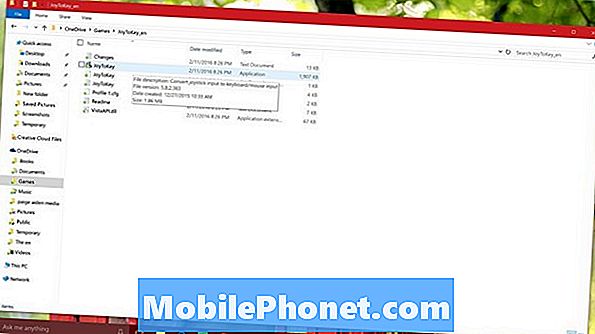
عند بدء الإعداد ، اضغط على زر معين على وحدة التحكم الخاصة بك وسيقوم JoyToKey بإخبارك بالزر الذي يحتوي على تمييز أصفر. للحصول على أفضل النتائج ، أوصي بالحصول على قائمة بالمفاتيح التي تتطلبها لعبة الكمبيوتر ثم استخدام معالج تعيين بالجملة.
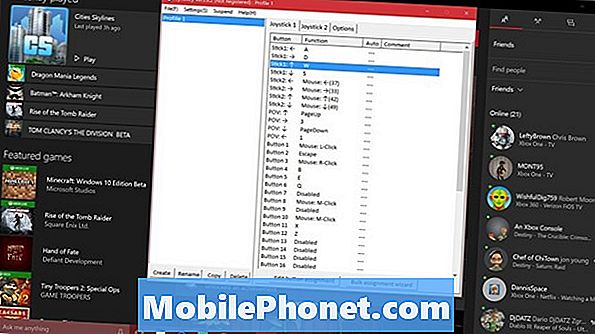
لضبط المفاتيح الفردية ، ستحتاج إلى تحديد الزر من القائمة والنقر المزدوج. اضغط المفتاح على لوحة المفاتيح التي تريد تعيينها.

تحديد الفأر من قائمة الخيارات إذا كنت ترغب في تعيين عصا التحكم على Xbox Elite Controller إلى الماوس.
لاحظ أن المضي قدمًا ، ستحتاج إلى تشغيل JoyToKey قبل ممارسة أي ألعاب تحتاج إلى تعيين مفاتيح لها. يسهل التطبيق هذا الأمر قليلاً عن طريق السماح لك بإجباره على بدء التشغيل لألعاب معينة في قائمة الإعدادات. لاحظ أن ألعاب Xbox Live التي تم تنزيلها من خلال متجر Windows يجب ألا تتطلب منك إجراء أي تعيين لمفاتيح.
حظ سعيد مع جهاز التحكم اللاسلكي Elite Xbox.


